怎样更改键盘声音 电脑键盘按键声音关闭教程
更新时间:2024-03-22 09:40:36作者:xiaoliu
在日常使用电脑的过程中,键盘按键声音可能会让人感到干扰,尤其在安静的环境下更是如此,为了解决这一问题,我们可以通过一些简单的方法来更改键盘的声音。关闭按键声音不仅可以提高使用体验,还能让周围的人不受到干扰。接下来我们就来看看如何更改电脑键盘的按键声音。
方法如下:
1.点击电脑的开始按钮,选择设置。
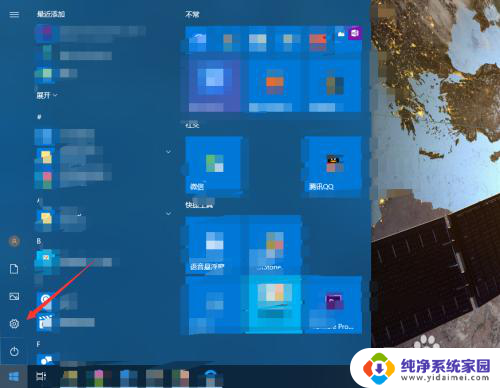
2.进入轻松使用。
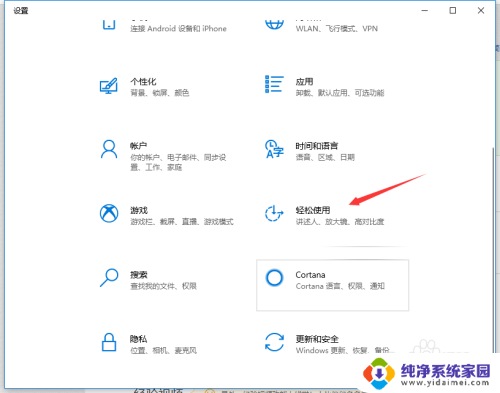
3.点击左侧的键盘。
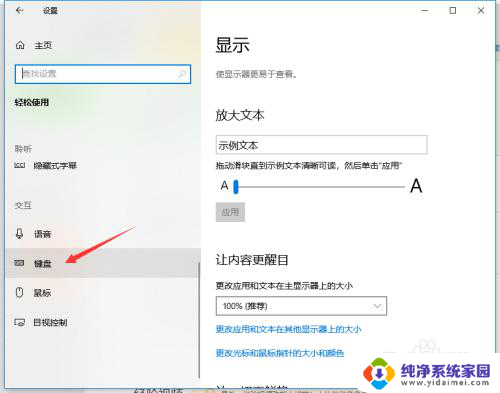
4.如果打开了粘滞键,取消其按键播放声音。
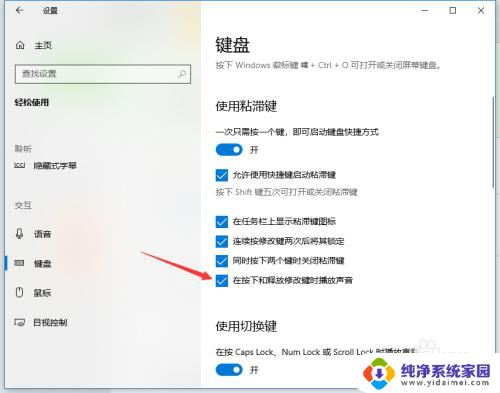
5.若打开了筛选键,取消其按键时发出声音。

6.关闭图中所示的按钮即可关闭键盘多数的按键声音。
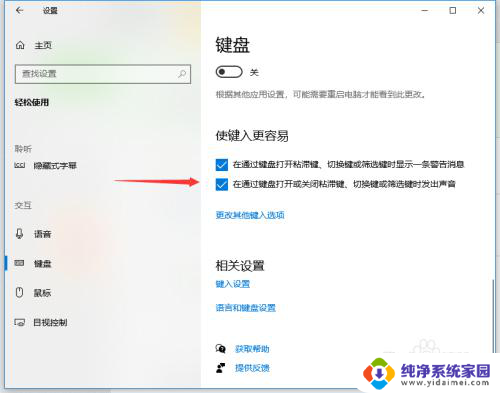
以上是如何改变键盘声音的完整内容,如果你也遇到了同样的情况,请参考我提供的方法来处理,希望对大家有所帮助。
怎样更改键盘声音 电脑键盘按键声音关闭教程相关教程
- 键盘声音怎么去掉 电脑键盘按键声音关闭教程
- 如何关闭键盘的声音 怎样关闭电脑键盘按键声音
- 怎么样关闭键盘声音 如何关闭电脑键盘按键声音
- 怎么把键盘的声音关掉 怎样关闭电脑键盘按键声音
- 怎样取消键盘声音 电脑键盘按键声音如何关闭
- 怎样去掉按键声音 电脑键盘按键声音关闭方法
- 键盘按键音量怎么关闭 电脑键盘按键声音怎么关掉
- 键盘的声音如何关闭 电脑键盘按键声音如何关闭
- 电脑按键声音怎么去掉 如何关闭电脑键盘按键声音
- 怎么关按键声音 如何关闭电脑键盘按键声音
- 笔记本开机按f1才能开机 电脑每次启动都要按F1怎么解决
- 电脑打印机怎么设置默认打印机 怎么在电脑上设置默认打印机
- windows取消pin登录 如何关闭Windows 10开机PIN码
- 刚刚删除的应用怎么恢复 安卓手机卸载应用后怎么恢复
- word用户名怎么改 Word用户名怎么改
- 电脑宽带错误651是怎么回事 宽带连接出现651错误怎么办